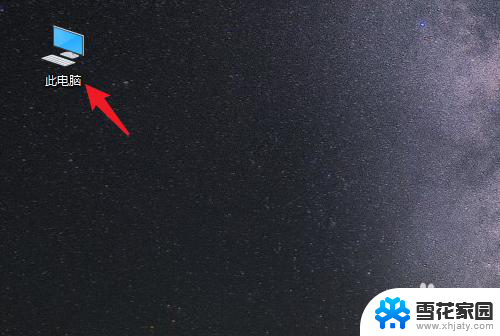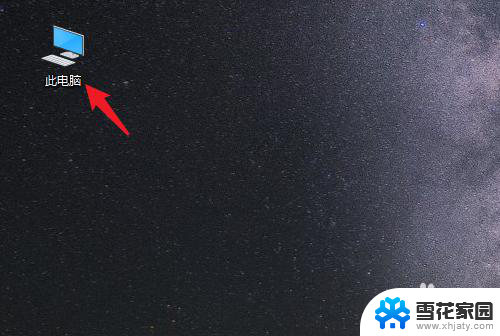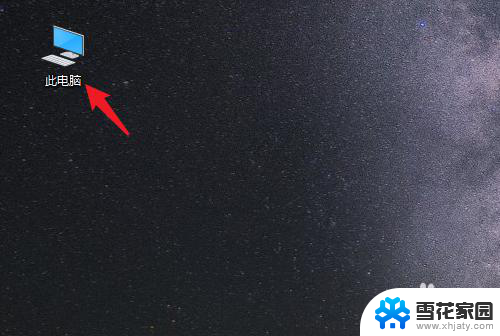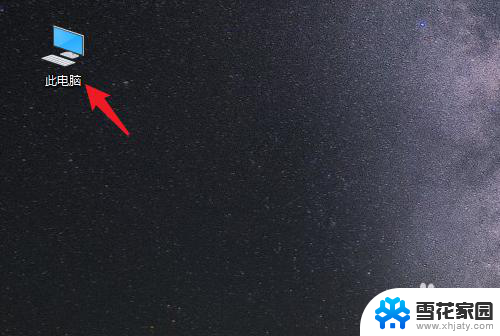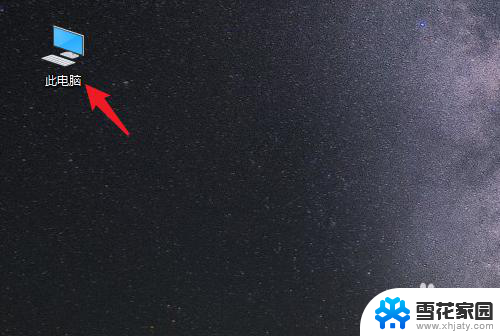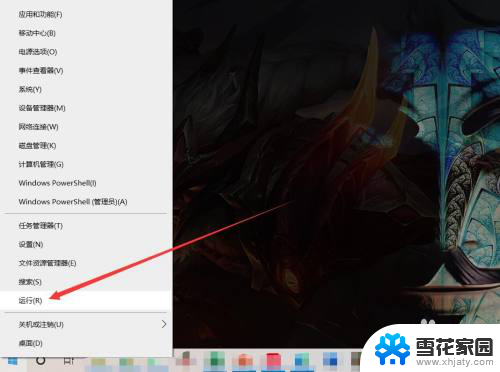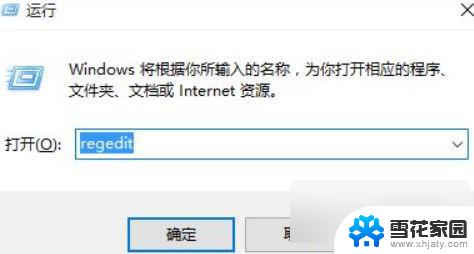怎么把桌面变成d盘 win10系统如何将桌面文件保存到D盘
更新时间:2023-12-07 16:48:37作者:yang
在使用Win10系统的过程中,有时我们希望将桌面文件保存到D盘,以便更好地管理和保护自己的数据,很多人对如何实现这一目标感到困惑。事实上Win10系统提供了多种方法来将桌面变成D盘,并将桌面文件保存到该盘符下。本文将介绍几种简单易行的方法,帮助大家快速实现这一操作。无论是通过更改桌面路径,还是通过设置桌面保存位置,都能帮助我们轻松地将桌面文件保存到D盘,提高工作效率和数据安全性。
操作方法:
1.打开电脑进入系统后,双击【此电脑】进入。
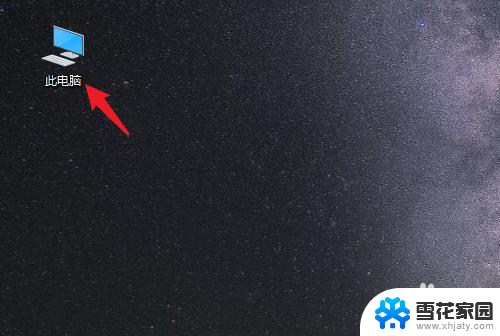
2.进入后,右键点击【桌面】。选择【属性】的选项。
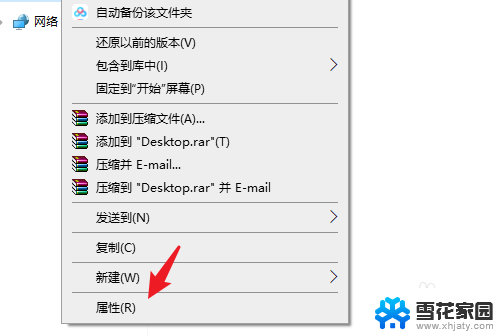
3.点击后,选择上方的【位置】选项。
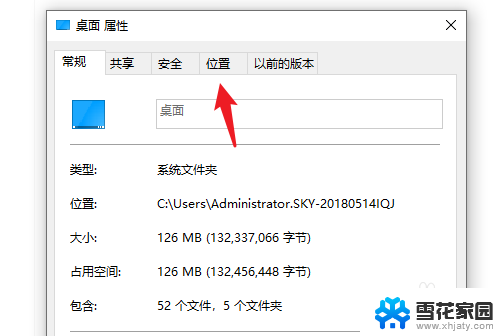
4.进入后,点击下方的【移动】选项。
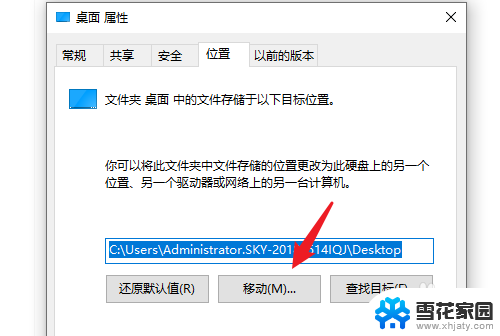
5.点击后,选择D盘的盘符。并新建一个文件夹,点击【选择文件夹】。
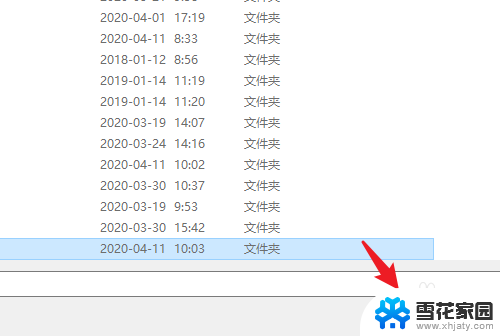
6.点击后,选择下方的【应用】选项。
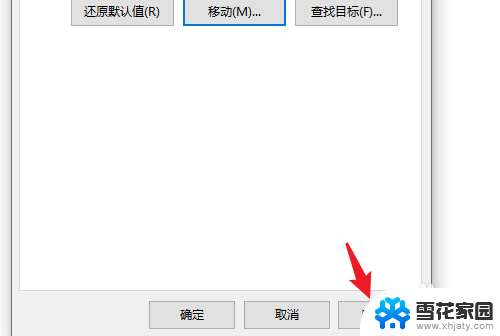
7.在弹出的提示内,点击【是】。即可将桌面文件保存到D盘。
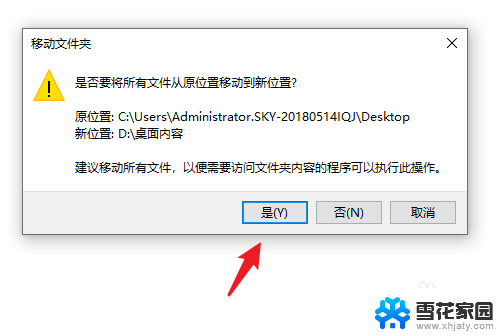
以上就是如何将桌面更改为D盘的全部内容,如果您遇到这种情况,您可以按照以上方法解决,希望这对大家有所帮助。